Hibernation suora hallinta Windowsissa

- 1532
- 23
- Frederick Larkin
Millainen tila se on - lepotilassa?
Rakkaat ystävät, tänään saamme selville, kuinka poistaa käytöstä, mahdollistavat Hindows 7 tai 10 Gibernation. Mutta ennen toimien suorittamista on tärkeää oppia itse käsitteestä. Tämä auttaa sinua ymmärtämään, mitä tarkalleen on tehtävä, mitä virheitä tulisi välttää ja niin edelleen. On syytä huomata, että suoritat kaikki toiminnot omalla vastuulla.

Gibernation -tila jollain tavalla voi muistuttaa laitteessa olevaa nukkumistapaa. Mutta tällä järjestelmällä on edelleen perustavanlaatuisia eroja. Esimerkiksi "Dream" toimii eräänlainen tauko kannettavalle tietokoneelle tai tablet -laitteelle suoritetuille prosesseille, joiden aikana tietokone kuluttaa edelleen jonkin verran energiaa, samalla kun se pysyy toimintakunnossa (näyttö, kiintolevy, jäähdytysjärjestelmä ja niin edelleen on käännetty vinossa). Gibernation on paljon monimutkaisempi: vain ruoka toimii tukemaan päivämäärää, aikaa BIOSissa. Kopio laitteesta tallennetaan tietokoneelle. Osoittautuu, että poistuessaan lepotilasta kaikki tiedot palautetaan.
Yksityinen käyttäjä voi ajatella: mikä itse asiassa on eroja? Jos prosessi on erilainen, ja poistumisessa saamme saman tuloksen, niin mikä ero on? Tosiasia on, että rakkaat lukijat, että Gibernation poistumisprosessi vie vähän enemmän aikaa kuin tiet unesta (noin kymmenen sekuntia ensimmäisessä tapauksessa ja toisessa noin kahdessa sekunnissa). Ja myös täällä kulutetaan paljon vähemmän energiaa. Tämä on erityisen merkityksellistä laitteiden käyttäjille, joiden akku on hyvin vähän lataus. Esimerkiksi, jos teet mitään työtä, ja laitteesi lataaminen on vähän ja sinun on mentävä töihin, niin gibernaatio on samoin kuin muuten.
Kuinka kytkeä päälle tai poistaa käytöstä?
Aloita kannettavan tietokoneen sammutusvalikko, jotta pääset lepotilaan kannettavan tietokoneen tai tietokoneen lepotilaan (josta valitset ”työn valmistumisen”, “uni” ja niin edelleen) ja valitset “Gibbernation” -kohdan kohde.
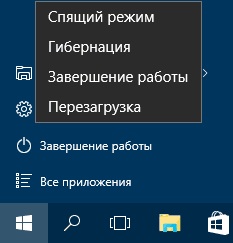
Järjestelmän sisällyttäminen
Mutta mitä tehdä, jos sinulla ei ole tällaista valintaa? Tämä on usein ilmiö, joten sinun ei tarvitse pelätä sitä. Yritämme nyt käynnistää sen kanssasi:
- Etsi "Standard" -käynnistysvalikko ja suorita sitten komentorivi järjestelmänvalvojan puolesta. Tai käytä hakukenttää saadaksesi nopeamman pääsyn haluttuun ohjelmaan.
- Kirjoita PowerCfg -H päälle ja napsauta sitten näppäimistön Enter -näppäintä.
- Muista käynnistää tietokone uudelleen muutoksiin.
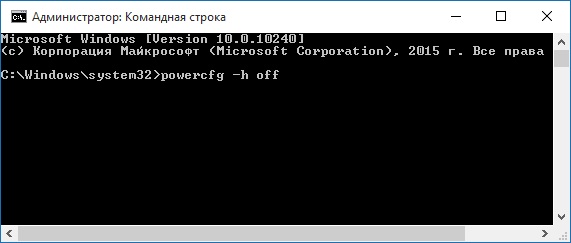
Powercfg -h joukkueessa
Kuten saatat huomata, se oli erittäin helppo tehdä. Samalla yksinkertaisella tavalla voit poistaa lepotilassa olevan tilan Windows 7: ssä tai 10: ssä. Jos jostain syystä sinulla ei ole pääsyä komentoriviin, aloita lukeminen neljännestä pisteestä.
- Etsi ja suorita komentorivi järjestelmänvalvojan puolesta "vakio" -valikosta ja suorita komentorivi. Tai käytä hakukenttää saadaksesi nopeamman pääsyn haluttuun ohjelmaan.
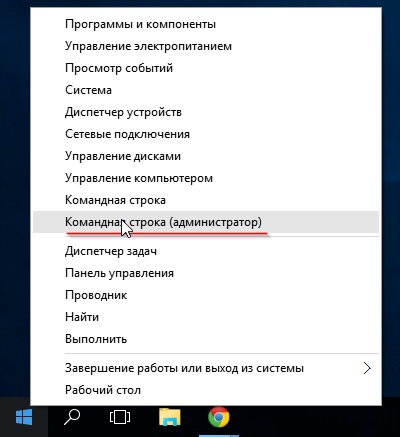
Avaa komentorivi
- Kirjoita PowerCfg -H OFF ja napsauta sitten Enter.
- Käynnistä nyt tietokone uudelleen, jotta muutokset pääsevät voimaan.
- Voit myös sammuttaa tämän tilan ohjauspaneelin valikon kautta. Suorita se "käynnistä" läpi "aloita".
- Seuraavaksi avaa "Järjestelmä ja turvallisuus" -välilehti.
- Avaa "Power" -kohde, napsauta painiketta määrittääksesi virtaläsuunnitelman.
- Valitse näkyvästä valintaikkunasta painike lisäparametrien muuttamiseksi. Aseta "Sleep" -lohkoon nolla minuutteihin tab "Gibbernation jälkeen". Jos tällaista parametria ei ole, niin sitä ei ehkä edes kytke sinua laitteeseen. Tarkista parametrit: Todennäköisesti "unelma" käytetään kannettavassa tietokoneessa tai tietokoneessa.
Onko lepotilassa haitallinen?
Hyvin usein käyttäjät esittävät tämän kysymyksen. Ei ole tarkkaa vastausta, koska ei voida väittää, että sen käyttö on hyvää tai huonoa. Tämän moodin aiemmin kuvatun toimintaperiaatteen (ensimmäinen lohko) perustuen voidaan sanoa, että sen käyttö ei vahingoita tietokonetta tai kannettavaa tietokonetta. Et ehkä edes huomaa sen vaikutusta, koska erittely sen käytöstä on niin harvinaista, että taajuus pyrkii nollaan. Voit käyttää sitä turvallisesti: On epätodennäköistä, että valmistaja kääntyi tarkoituksella tällaisen toiminnon päälle murtamaan aivorikot, jotka hän antaa yhden vuoden (tai vieläkin enemmän) takuun.
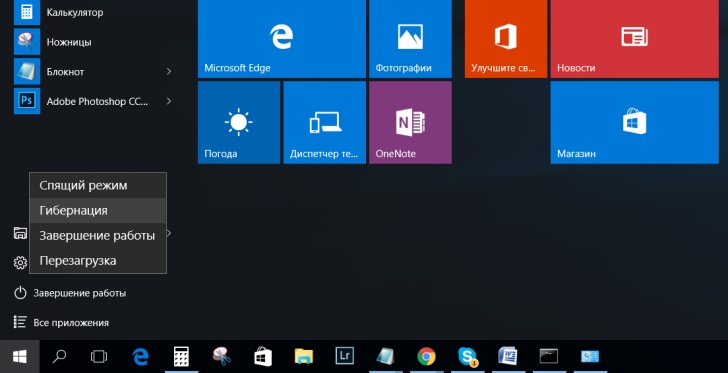
Makuutila
"Unelma" voit sanoa saman. Huomaa, että tätä tilaa ei käytännössä löydy nykyaikaisista laitteista, koska se kuluttaa paljon enemmän energiaa kuin keskusteltu. Esimerkiksi Windows 10: tä käyttävät tablet -tietokoneet siirretään jonkin ajan kuluttua Gibbernalle. Tämä johtuu tämän tyyppisen laitteen akun taloudesta. On myös syytä huomata, että itse käyttöjärjestelmä määrää tämän asetuksen, ts. Käyttäjän ei tarvitse määrittää mitään yksinään.
Teemme yhteenvedon
Rakkaat lukijat, tänään olemme tutkineet kanssasi sellaista kysymystä kuin kytkemällä käytöstä poistamalla tietokoneella tai kannettavalla tietokoneella. Kuten ymmärsimme, tällainen virtalähde on merkityksellisempää akkua toimivien laitteiden omistajille: Voit tallentaa työnsi tiedot kuten "uni", säilyttäen samalla latauksen kannettavan tietokoneen tai tablet -laitteen akkuun pidempään. Näiden parametrien avulla voit määrittää sekä Windows 7 että 10, joten tässä ei ole ongelmia.
Huomaa, että joidenkin järjestelmäparametrien muutos voi vaikuttaa haitallisesti henkilökohtaisen tietokoneen työhön. Sitten voidaan tarvita ylimääräinen matka erikoistuneeseen palvelukeskukseen, jota monet yrittävät välttää kaikin mahdollisin tavoin. Mutta on parempi mennä sinne heti, jos voimasi kanssa korjattavissa olevat ongelmat ilmestyivät edelleen. Älä unohda jakaa mielipiteesi ja näyttökertoja kommentteihin, rakas!

